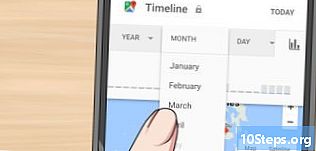
İçerik
- aşamaları
- 3 numaralı yöntem:
Google Play Mağazası - 3'üncü Yöntem:
Amazon MP3 - 3/3 Yöntem:
Yayın Servisleri
Android cihazınızdan müzik almak istiyorsanız, çeşitli seçeneklere sahipsiniz. Google Cüzdan ödeme yöntemini kullanarak Google Play Store'dan müzik satın alabilirsiniz. Ayrıca, bir Amazon hesabınız varsa, Amazon Müzik uygulaması şarkılara göz atmak ve bunları satın almak için yararlı olabilir. Çeşitli dağıtım servisleri de mevcuttur ve hizmetinizdedir.
aşamaları
3 numaralı yöntem:
Google Play Mağazası
- 1 Google Play Store'unuzu güncelleyin. Google Play Store uygulaması Android cihazınızdan müzik satın almanızı sağlar. Müziğe erişebilmek için Play Store'un en son sürümünün cihazınızda mevcut olup olmadığını kontrol edin. Eski Android cihazlarının Google Play Store'un en son sürümünü indirmek için uygun olmayabileceğini unutmayın.
- Android cihazınızda Play Store'u açın.
- Menüyü açın ve "Uygulamalarım" girin.
- Mevcut güncellemeleri yüklemek için "Tümünü Güncelle" düğmesine dokunun. İnternet erişiminin maliyetinden kaçınmak için kablosuz bir ağa bağlanmak daha iyidir.
- 2 Google Play Müzik uygulamasını indirin. Google Play Store'dan satın aldığınız müziği çalmak için bu uygulamaya ihtiyaç olacak. Uygulama, yeni Android cihazların çoğuna otomatik olarak yüklenir. Bazı cihazlar buna tolerans göstermeyebilir.
- Google Play Store'u açın ve uygulamayı indirmek için "Google Müzik" arayın.
- Google Müzik bazı bölgelerde bulunmayabilir.
- 3 Google Hesabınıza bir ödeme yöntemi ekleyin. Google Play Store'dan şarkı satın almak için bir Google Cüzdan hesabı ve kabul edilen bir ödeme yöntemi gerekecektir.
- Google Play Store menüsüne gidin ve "Hesabım" ı seçin.
- "Bir ödeme yöntemi ekle" veya "Diğer ayarlar" girin.
- Google Cüzdanınıza erişin. Google Hesabınızla ilişkilendirilmiş bir Google Cüzdanınız yoksa, bir tane oluşturmanız gerekir.
- Ödeme yönteminizi seçin Banka, kredi kartı veya bulunduğunuz yere bağlı olarak PayPal, faturalandırma ve hediye kartı kullanımı gibi diğer seçenekler arasında seçim yapma gibi birçok seçeneğiniz vardır.
- 4 Google Play Store'un Müzik bölümüne gidin. Play Store’un güncellenmiş sürümlerinde Play Store menüsünden erişebileceğiniz bir Müzik bölümü vardır.
- 5 Farklı bölümleri açmak için ekranı soldan sağa kaydırın. Müzik bölümüne girdiğinizde, Müzik bölümünün ana menüsüne geleceksiniz. Önceki satın alımlara dayanan öneriler ve anın albümleri görüntülenecek.
- Türler bölümü, kütüphanede sunulan farklı müzik türlerine göz atmanıza izin verir. Bir tür seçerek, aşağıdaki bölümleri görebileceksiniz, ancak yalnızca bu türle ilgili olanları görebileceksiniz. Alt türler seçmek için Türler menüsüne tekrar erişmeniz gerekir.
- En iyi albümler bölümü, sıralamanın en üstünde olan albüm albümlerini listeler.
- Yeni çıkan bölümde yeni albümler listeleniyor.
- En iyi şarkılar bölümü, kütüphanenin anındaki şarkıları listeler.
- 6 Belirli bir sanatçı, albüm veya şarkı aramak için büyüteçleri kullanın. Seçiminizi yaptıysanız, büyüteci kullanarak ana sayfadan arama yapabilirsiniz.
- 7 Daha fazla bilgi edinmek için bir albüm, sanatçı veya şarkı seçin. Google Play Store'dan bir öğe seçerek, daha fazla bilgiye ve bağlantılara erişebileceksiniz. Örneğin, bir sanatçıyı seçtiğinizde, kısa bir biyografiye, en iyi bilinen şarkılarının bir listesine, mevcut diskografisine ve benzer sanatçılara erişebilirsiniz. Bir albüm seçtiğinizde, albüm kitaplarına, şarkı listesine ve incelemelere erişebilirsiniz. Bir şarkı seçtiğinizde, albümün diğer parçaları da görüntülenir.
- 8 Bir ürün al. Komple albüm veya şarkı satın alma olanağına sahipsiniz. Satın alma işlemini başlatmak için fiyatı girin.
- 9 Ödeme yönteminizi seçin Seçiminizi yaptıktan sonra, satın alma penceresi görünecektir. Fiyatın yanında varsayılan ödeme seçeneği görüntülenir. Google Cüzdan hesabınızda daha önce seçtiğiniz farklı bir ödeme yöntemi seçmek için fiyatı girin. Satın almayı onaylamak için "Satın Al" girin.
- Hemen tahsil edilecektir.
- Hesap ayarlarınıza bağlı olarak Google Hesabınızın şifresini girmeniz gerekir.
- 10 Satın alınan şarkıları bulmak için Google Play Müzik uygulamasını açın. Satın aldığınız tüm müzikler Google Play Müzik uygulamasında hemen kullanılabilir. Yakın zamanda edindiğiniz tüm albümleri ve şarkıları "Şimdi Dinle" sayfasının "Son Etkinlik" bölümünde bulabilirsiniz. Ayrıca "My Library" sayfasındaki tüm alışverişlerinize de erişebileceksiniz.
- 11 Şarkıları çevrimdışı olarak kullanılabilecekler için hazırlayın. Tüm satın alma işlemleriniz çevrimiçi olarak hemen kullanılabilir durumdadır, ancak bunları çevrimdışı olarak dinleyebilmeniz için cihazınızdan da indirebilirsiniz.
- Cihazınıza kaydetmek istediğiniz albümü veya çalma listesini açın.
- Şarkı listesinin başında bulunan "İndir" i girin. Bu, indirmeyi cihazınızdan başlatacak. İndirilen şarkılar yalnızca Google Play Müzik uygulamasından açılabilir.
- 12 Google Play Müzik Tüm Erişim'e (GPMAA) bakın. Çok fazla müzik indirirseniz, GPMAA servisine abone olmanız daha iyi olur. Ücretli bir hizmettir, Play Müzik Kütüphanesinde bulabileceğiniz tüm şarkılara sınırsız erişime izin verir. GPMAA kütüphanesinde bulabileceğiniz herhangi bir şarkıyı veya albümü satın alabilir ve istediğiniz zaman dinleyebilirsiniz.
- Müzik Çal menüsünü açıp "Test Başlat" ı seçerek ücretsiz deneme ile başlayabilirsiniz.
- Google Play Müzik Tüm Erişim her bölgede mevcut değildir.
3'üncü Yöntem:
Amazon MP3
- 1 Amazon Müzik uygulamasını indirin. Google Play Store'dan ücretsiz indirebilirsiniz.
- Amazon web sitesinden müşteri adayları da satın alabilirsiniz, ancak uygulamanın mobil cihazlardan kullanımı kolaydır.
- 2 Amazon hesabınızdan uygulamada oturum açın. Bir hesabınız yoksa, uygulamadan bir tane oluşturabilirsiniz. App şarkıları satın almak için bir ödeme yöntemi veya hediye kartı bakiyesi olan bir hesap gerekli olacaktır.
- Amazon hesabı oluşturma hakkında daha fazla bilgi için buraya tıklayın.
- 3 Müzik Mağazasına göz atın. Uygulamaya ilk defa giriş yaptığınızda, Müzik Mağazasının ana sayfasına yönlendirileceksiniz. Şarkıları satışların başında bulabilirsiniz. Listenin tamamını görmek için "Tümünü Göster" e basın.
- 4 Büyüteç kullanarak dükkandan biraz araştırma yapın. Sanatçılar, albümler veya şarkılar için arama yapabilirsiniz.
- 5 Daha fazla ayrıntı için bir albümün veya şarkının adını girin. Bir albüm seçtiğinizde, tüm albümün ve her bir şarkının fiyatı gibi, şarkı listesi de görüntülenir. Ayrıca, "Albüm Özlerini Dinle" seçeneğine dokunarak da albümü önizleyebilirsiniz. Albümün her şarkısının ilk otuz saniyesi dinleme için hazır olacak.
- Filmin başlaması için bir şarkı simgesine de basabilirsiniz.
- Özetler tüm şarkılar için mevcut değildir.
- 6 Fiyatını girerek bir şarkı veya albüm satın alın. Müzik almak istediğinizi onaylamanız istenecek. Varsayılan ödeme yönteminiz, onayladığınız anda ücretlendirilecektir.
- İlk satın alımınızda hizmet şartlarını kabul etmeniz istenecektir.
- Tüm şarkılar satın alınamaz. Bazı şarkılar bazen yalnızca albümün tamamını satın alırsanız kullanılabilir.
- 7 Satın alımlarınızı bulun. Menüyü açmak için ☰ düğmesini tıklayın ve "Recent Activity" seçeneğini seçin. En son satın aldığınız müziği bulmak için "Satın Alındı" sekmesine girin.
- Menüyü açıp "Kitaplığınız" ı seçerek kitaplığınızdaki tüm müziklere de göz atabilirsiniz.
- 8 Şarkıları cihazınıza indirin. Ağdan satın aldığınız herhangi bir müziği yükleyebilirsiniz, ancak internete bağlanmadan dinleyebilmeniz için cihazınıza da indirebilirsiniz.
- İndirmek istediğiniz albüm veya şarkının yanındaki (⋮) düğmesine basarak menüye girin.
- "İndir" i seçin. Cihazınızdaki şarkıların indirilmesi başlayacaktır.
- 9 İndirdiğiniz şarkıları bulun (isteğe bağlı). Amazon'dan cihazınıza müzik indirdiğinizde, MP3 dosyalarını bir dosya yöneticisi uygulamasını kullanarak veya Android cihazınızı bilgisayarınıza bağlayarak bulabilirsiniz. Müzik bilgisayarınıza kaydetmek veya bir arkadaşınıza göndermek istiyorsanız bu yararlı olabilir.
- Müzik klasörünü Android cihazınızda bulabilirsiniz. Amazon'dan indirilen şarkılar, sanatçı klasörlerini ve albüm klasörlerini içerecektir.
3/3 Yöntem:
Yayın Servisleri
-

4 Müzik dinlemeye başla. Bağlandıktan sonra istediğiniz kadar müzik dinlemeye başlayabilirsiniz. Akış sunucusuna bağlanmak için bir ağ bağlantısına ihtiyacınız olacak. Tüm yayın servisleri müzik dinlemek için farklı alternatifler sunar.- Pandora'dan yararlanmak için buraya tıklayın.
- Slacker Radio'yu nasıl kullanacağınız konusunda rehberlik için buraya tıklayın.
- Spotify'ın nasıl kullanılacağını öğrenmek için bu kılavuzu da okuyabilirsiniz.


